サポートチーム便り2025.09.10
IBM i のIFSのテキスト欄はどうやって入力するのでしょうか?
Question
今まで特に意識していませんでしたが、WRKLNK コマンドを実行すると右側にテキスト欄があります。
統合ファイル・システム(IFS)のオブジェクトの整理に活用できないか考えております。どうすればテキストを入力できるのでしょうか。
Answer
IFS上のフォルダーやファイルでも、属性の変更にてテキストを入力する事ができます。
WRKLNK OBJ('<ディレクトリーパス>')
→対象のフォルダー或いはファイルに対してOPT13(属性の変更)で実行します。
→「属性:*TEXT」「新しい値:*NONE」と入力して実行キーを押すと、テキスト欄が表示されるので、適切なテキストを入力してください。

因みに、IBM i Access Client Solutions(ACS) 1.1.9.9から新機能が追加され、ACSの統合ファイル・システムのGUIでもテキスト欄を表示できるようになりました。
ACSの統合ファイル・システム機能を起動します。
デフォルトではDiscription(WRKLNK上でのテキスト部分)は非表示ですので設定を変更します。
→「表示」メニュー配下の「列」を選択します。
→列のカスタマイズの画面にて一番下の「Discription」にチェックを付けて「OK」ボタンします。
一覧にDiscriptionの欄が表示されてテキストが確認できます。
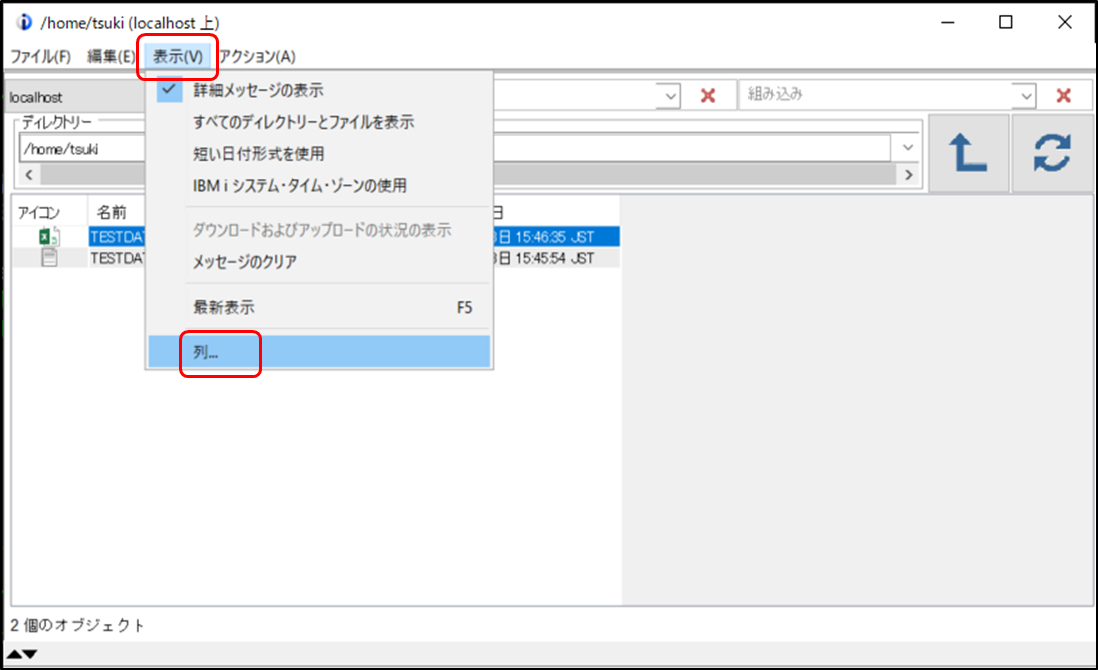
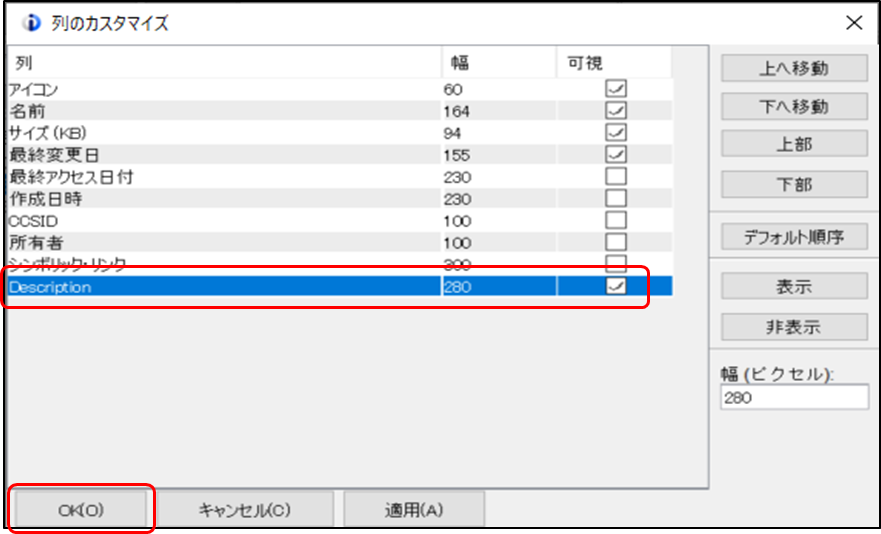
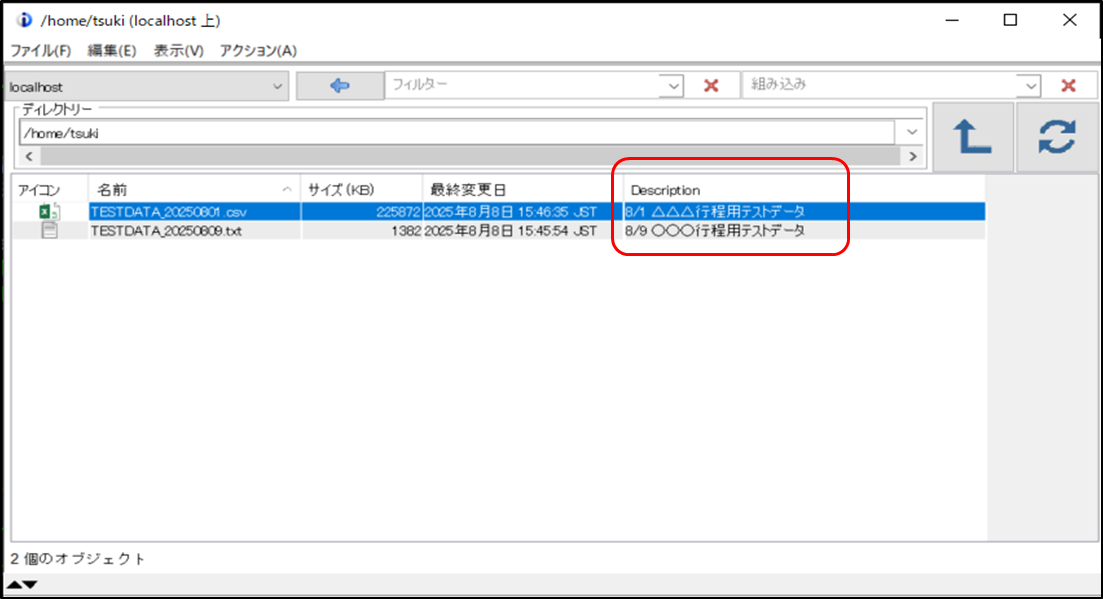
オブジェクト名を付ける時は的確で管理し易いネーミングとするのが望ましいですが、常にそうするのは難しいこともあります。
5250セッション上で表示できるフォルダー名やファイル名だけでは文字数が限られるので、テキストを活用することでオブジェクトを区別し易くなります。
是非、活用してみてください。
by . 槻樹









